Windows 10’unuzda beklenmedik hatalar, yavaşlamalar veya açılmama gibi sorunlarla karşılaşıyorsanız, en büyük endişeniz muhtemelen verilerinizi kaybetmeden bu sorunları çözmektir. Neyse ki, dosyalarınızı silmeden Windows 10’u onarmanın birkaç güvenli ve etkili yolu mevcut. Bu rehberde, adım adım en kolaydan en kapsamlıya kadar tüm yöntemleri bulacak, bilgisayarınızı tekrar sorunsuz kullanmaya başlayabileceksiniz.
Article Summary
- Quick Summary: Windows 10’u verileriniz silinmeden onarmak için yerleşik onarım araçlarını ve sistem geri yüklemeyi kullanabilirsiniz.
- Read Time: Approx. 5-7 minutes.
- Key Takeaway: Dosyalarınızı kaybetmeden Windows’u onarmak için önce en basit yöntemleri deneyin; sonuç alamazsanız daha kapsamlı onarım seçeneklerine geçin.
Bilgisayarı Yeniden Başlatarak Basit Sorunları Giderin
Birçok Windows sorunu, basit bir yeniden başlatma ile çözülebilir. Bilgisayarınızı yeniden başlatmak, geçici sistem hatalarını ve takılan işlemleri sıfırlar. Özellikle son güncellemelerden veya yeni bir yazılım yüklemesinden sonra sorun yaşıyorsanız, önce bilgisayarınızı kapatıp tekrar açmayı deneyin. Bu adım zaman kazandırabilir ve daha karmaşık işlemlere geçmeden önce hızlı bir çözüm sunabilir.
Sistem Dosyalarını Denetleyin ve Onarın
Windows 10, sistem dosyalarındaki bozulmaları tespit edip düzeltebilen Sistem Dosyası Denetleyicisi (SFC) adlı yerleşik bir araca sahiptir. Bu araç, eksik veya hatalı dosyaları otomatik olarak onarır.
- Başlat menüsüne sağ tıklayın ve Komut İstemi (Yönetici) veya Windows PowerShell (Yönetici) seçeneğini seçin.
- Açılan pencereye
sfc /scannowyazıp Enter tuşuna basın. - Tarama ve onarım işlemi tamamlanana kadar bekleyin. Bu işlem birkaç dakika sürebilir.
- İşlem bittiğinde bilgisayarınızı yeniden başlatın.
Note: SFC aracı bazı durumlarda tüm sorunları bulamayabilir. Tarama sonunda “bozuk dosyalar bulunamadı” mesajı alırsanız, aşağıdaki diğer yöntemleri deneyin.
Windows 10 Sorunlarını Otomatik Araçlarla Tespit Edin
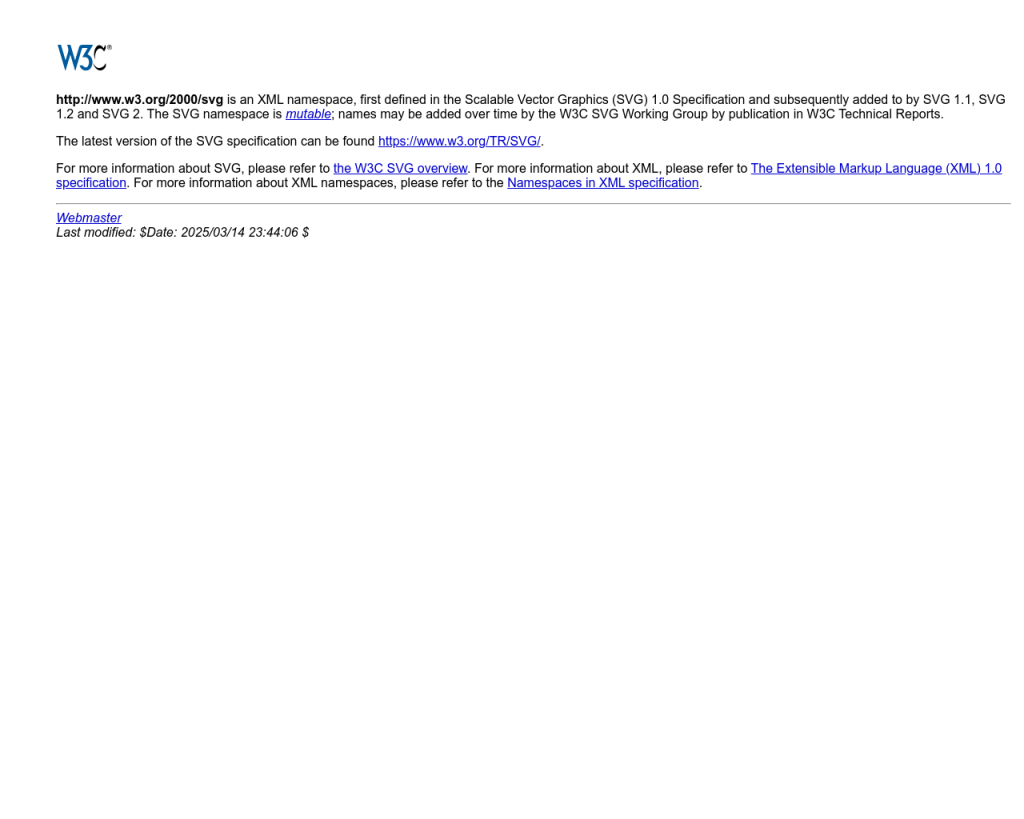
Sistem dosyası, kayıt defteri veya sürücü kaynaklı daha karmaşık hatalar için otomatik bir çözüm arıyorsanız, güvenilir bir üçüncü parti araç kullanmak işleri hızlandırabilir. Özellikle Outbyte gibi programlar, temel Windows hatalarını güvenle tarayarak elle müdahale gereksinimini azaltır ve verilerinizi korur.
‘Verileri kaybetmeden Windows 10’u onarın’ için Önerilen Çözüm
‘Verileri kaybetmeden Windows 10’u onarın’ sorununa daha doğrudan bir çözüm için otomatik bir araç kullanmayı düşünün. Outbyte, bu belirli hataya yol açabilen temel Windows sorunlarını güvenle tarayıp onarmak üzere tasarlanmıştır ve elle sorun gidermeye harcayacağınız zamandan tasarruf etmenizi sağlar.
Outbyte gibi araçlar, kayıt defteri hatalarını, gereksiz dosyaları ve sürücü güncellemelerini denetleyerek sistem performansınızı artırabilir. Ayrıca, kayıt defteri hatalarını düzeltme konusunda daha fazla bilgi almak isterseniz, rehberimize göz atabilirsiniz.
Windows 10 Başlangıç Onarma Aracını Kullanın
Bilgisayarınız açılmıyor veya sürekli hata veriyorsa, Windows 10’un Başlangıç Onarma özelliğini kullanabilirsiniz. Bu araç, açılış sorunlarını otomatik olarak tespit edip düzeltir.
- Bilgisayarınızı başlatın ve açılış sırasında F8 veya Shift + F8 tuşlarına basarak Gelişmiş Başlangıç seçeneklerine girin.
- “Sorun Gider” > “Gelişmiş seçenekler” > “Başlangıç Onarma” yolunu izleyin.
- Windows, sorunları otomatik olarak tarayacak ve çözmeye çalışacaktır.
Eğer bu menüye ulaşamıyorsanız, harici bir Windows 10 kurulum USB’si ile bilgisayarınızı başlatıp “Bilgisayarınızı onarın” seçeneğini kullanabilirsiniz. Detaylı bilgi için Microsoft’un resmi yardım sayfasını ziyaret edebilirsiniz.
Sistem Geri Yükleme Noktasını Kullanın
Eğer sisteminizde büyük bir değişiklik (güncelleme, sürücü yüklemesi, yazılım kurulumu) sonrası sorun yaşadıysanız, Sistem Geri Yükleme özelliğiyle bilgisayarınızı daha önceki bir çalışma noktasına döndürebilirsiniz. Bu işlem, kişisel dosyalarınızı etkilemez ancak son yüklenen programlar kaldırılabilir.
- Başlat menüsüne “Geri Yükleme Noktası Oluştur” yazıp çıkan sonuca tıklayın.
- Açılan pencerede Sistem Geri Yükleme butonuna tıklayın.
- Listeden, sorun oluşmadan önceki bir tarihi seçin ve işlemi başlatın.
- Bilgisayarınız otomatik olarak yeniden başlayacak ve seçilen noktaya geri dönecektir.
Sistem geri yükleme hakkında daha fazla bilgi için Microsoft’un açıklamalarına göz atabilirsiniz.
Windows 10’u Sıfırlayarak Onarın (Dosyalarınızı Korumayı Seçin)
Sorunlar devam ediyorsa, Windows 10’un “Bu bilgisayarı sıfırla” özelliğiyle sistemi fabrika ayarlarına döndürebilir, ancak kişisel dosyalarınızı koruyabilirsiniz. Bu işlem, sistem dosyalarını ve ayarları yeniler, ancak uygulamalarınız kaldırılabilir.
- Başlat > Ayarlar > Güncelleştirme ve Güvenlik > Kurtarma yolunu takip edin.
- “Bu bilgisayarı sıfırla” altında “Başlayın” butonuna tıklayın.
- “Dosyalarımı sakla” seçeneğini seçin.
- Talimatları takip ederek işlemi tamamlayın.
Bu adım, sisteminizi sıfırlarken verilerinizi korur ve çoğu yazılımsal sorunu kalıcı olarak çözer. Ancak kurulu uygulamalarınızın bir kısmını yeniden yüklemeniz gerekebilir.
Note: Sıfırlama işlemi öncesinde önemli dosyalarınızı harici bir diske yedeklemeniz her zaman iyi bir fikirdir.
Sonuç: Dosyalarınızı Kaybetmeden Windows 10’u Onarmak Mümkün
Windows 10’daki sorunlar, çoğunlukla verilerinizi kaybetmeden giderilebilir. Önce en basit adımlarla başlayıp, gerekirse sistem araçlarını ve otomatik yazılımları kullanarak ilerleyin. Eğer sorunlarınız devam ediyorsa, Windows’un DLL yükleme sorunları gibi daha teknik problemlerde uzman desteği almayı düşünebilirsiniz. Unutmayın, düzenli yedekleme yapmak ve bilgisayarınızı güncel tutmak, gelecekte veri kaybı riskini en aza indirir.
Ayrıca, Windows hizmetlerini devre dışı bırakmanın potansiyel güvenlik riskleri hakkında bilgi sahibi olmak da sisteminizi korumanıza yardımcı olur. Tüm bu yöntemlerle, Windows 10’unuzu güvenle onarabilir ve verilerinizi koruyabilirsiniz.
